Home Page - Impor Data
Alat Impor Data di Bizops memungkinkan Anda mengimpor catatan dari file CSV/Excel.
Alat Impor Data adalah cara mudah untuk mengunggah (atau mengedit) data massal (terutama data induk) ke dalam sistem.
Untuk mulai mengimpor data, buka:
Home > Data Import and Settings > Import Data
Atau buka Dokumen yang ingin Anda impor dan klik Menu > Impor:
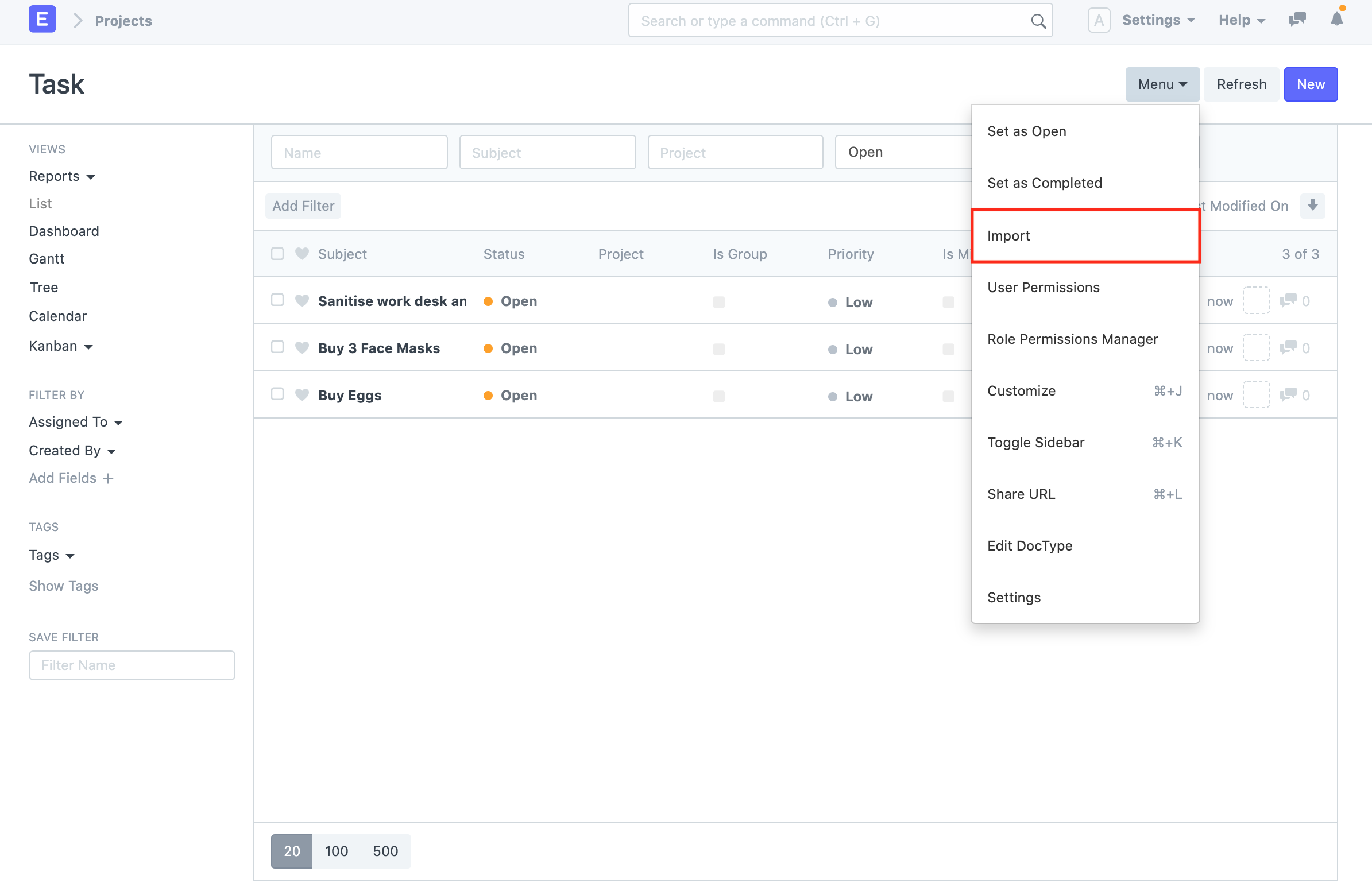
Sebelum menggunakan Impor Data, pastikan semua data Anda telah siap.
1. Memasukkan Data Baru
Misalnya Anda ingin mengimpor daftar Pelanggan dari sistem lama ke Bizops. Langkah pertama adalah mengunduh templat tempat kita dapat memasukkan data.
1.1 Unduh Template
- Buka Daftar Pelanggan, klik Menu > Impor. Klik Baru.
- Pilih Jenis Impor sebagai Sisipkan Catatan Baru.
- Klik Simpan.
- Sekarang, klik Unduh Templat.
- Saat memasukkan data baru, templat harus kosong. Jika Anda memiliki beberapa Pelanggan di sistem Anda, Anda dapat memilih Jenis Ekspor sebagai "5 Data" untuk melihat format yang harus Anda gunakan untuk memasukkan data dalam templat.
- Pilih Jenis File dari templat ekspor.
- Pilih bidang yang ingin Anda isi sebagai rincian Pelanggan.
- Klik Ekspor.
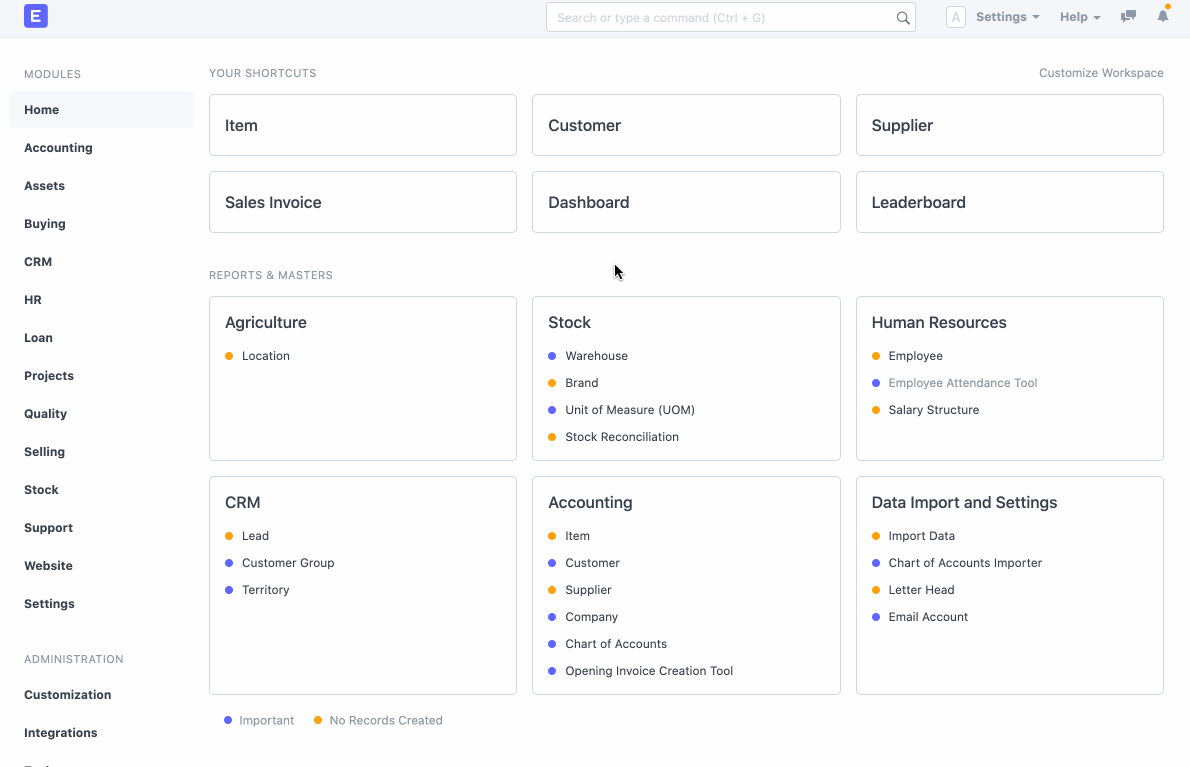
1.2 Memasukkan Data ke Template
Template yang Anda unduh akan terlihat seperti ini:

Buka template yang diunduh dalam aplikasi spreadsheet (seperti Excel, Numbers, atau Libreoffice) dan masukkan data di bawah judul kolom yang ditampilkan sebagai berikut:
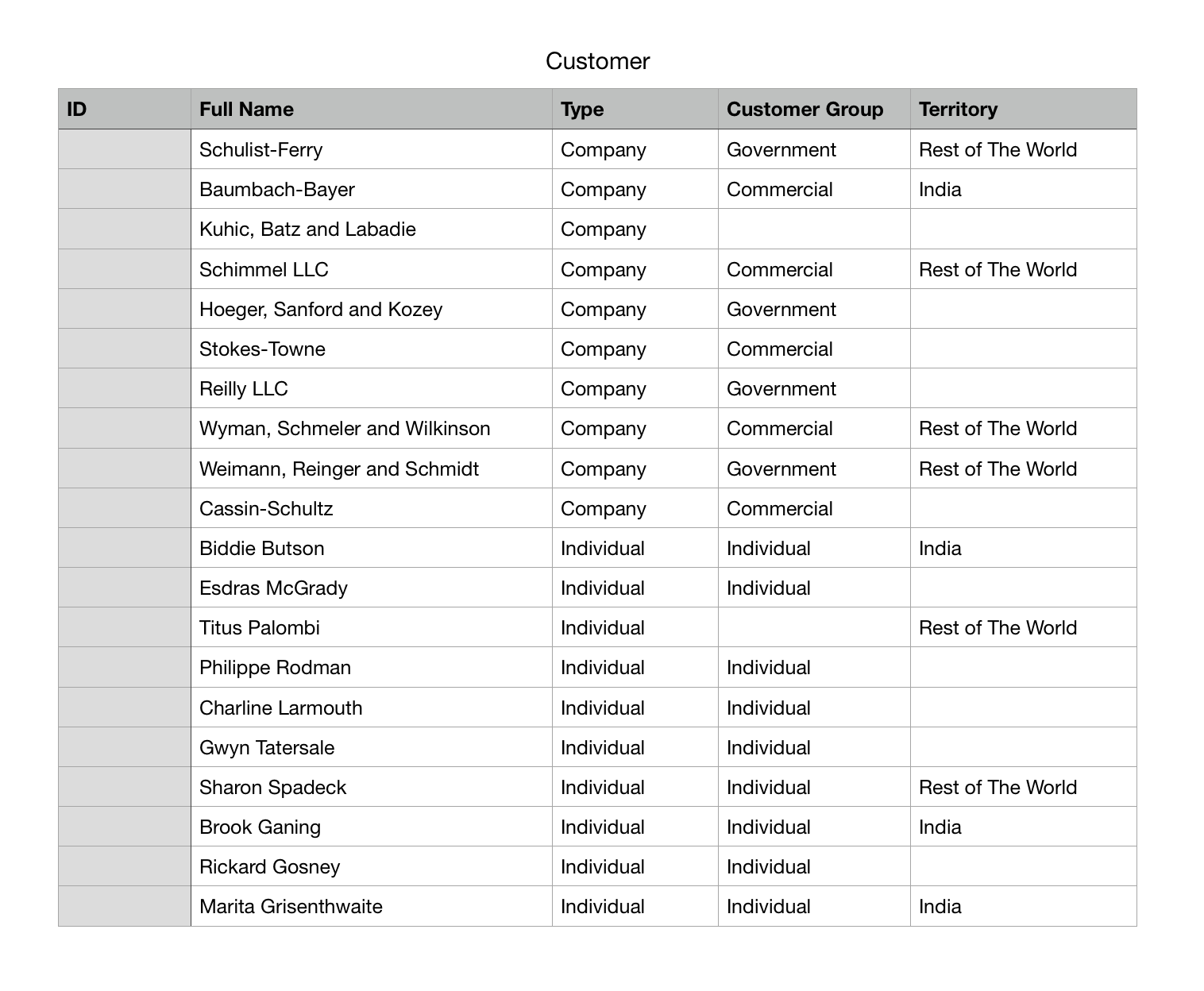
Sekarang, simpan tempat Anda sebagai file Excel atau Comma Separated Values (CSV).
Anda dapat membiarkan kolom ID kosong saat memasukkan data baru.
Saat Anda mengimpor template ini, setiap baris akan membuat rekaman Pelanggan dalam sistem.
1.3 Mengimpor Template
- Setelah memperbarui berkas templat Anda, kembali ke formulir Impor Data dan lampirkan berkas dengan mengklik tombol Attach.
- Pilih berkas template dan klik Upload.
- Setelah unggahan berhasil, klik Start Import.
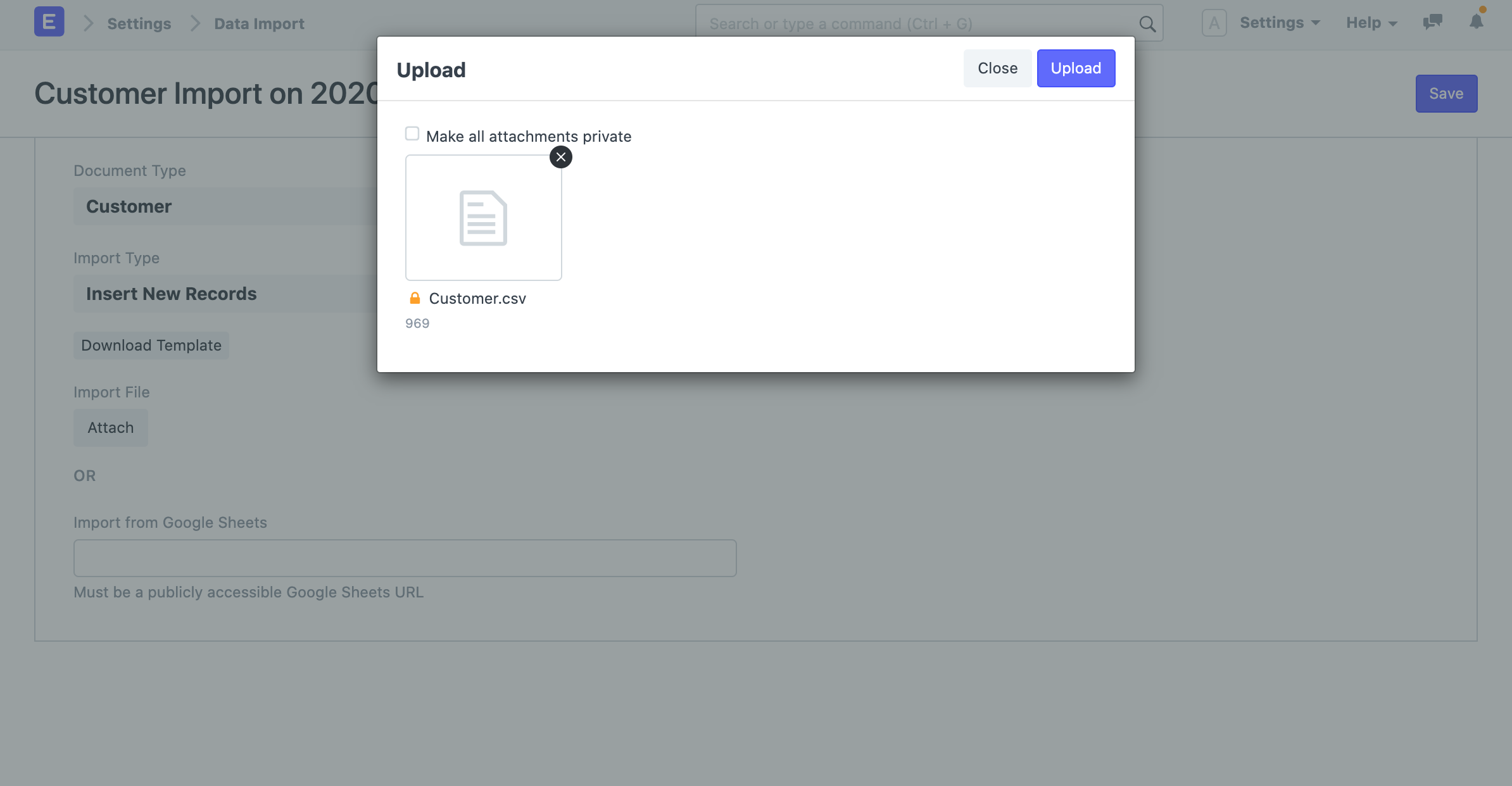
Jika ada kesalahan dalam templat Anda, kesalahan tersebut akan ditampilkan di bagian Peringatan. Peringatan akan dikategorikan menurut Baris atau Kolom beserta nomornya sehingga Anda dapat dengan mudah melacaknya dalam templat dan mengatasinya. Anda harus mengatasi semua peringatan sebelum dapat mengimpor data.
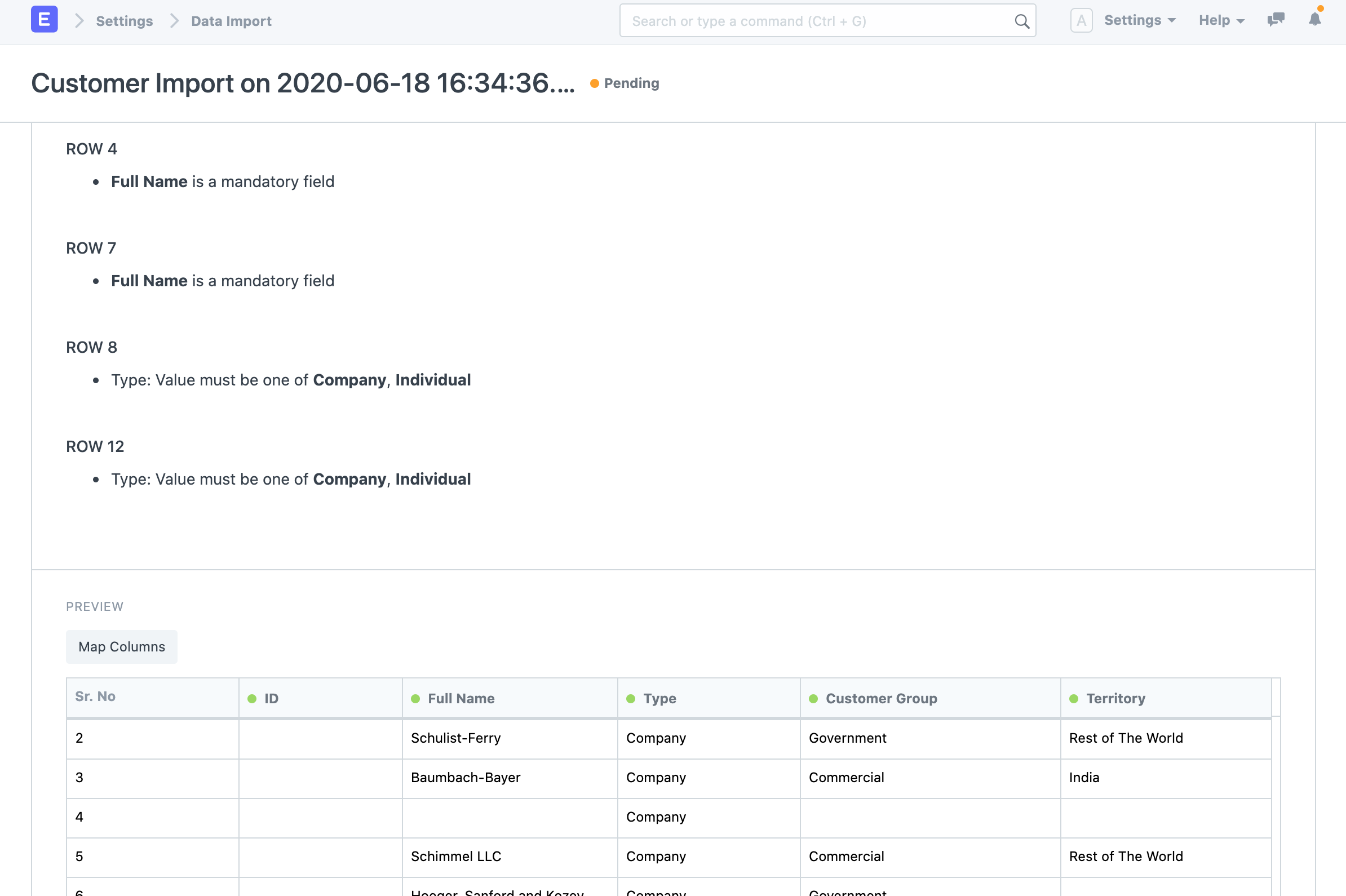
Setelah Anda mengatasi peringatan, klik Mulai Impor lagi untuk mengimpor data. Setelah impor data berhasil, Anda akan melihat log setiap rekaman yang dibuat di bagian Log Impor.
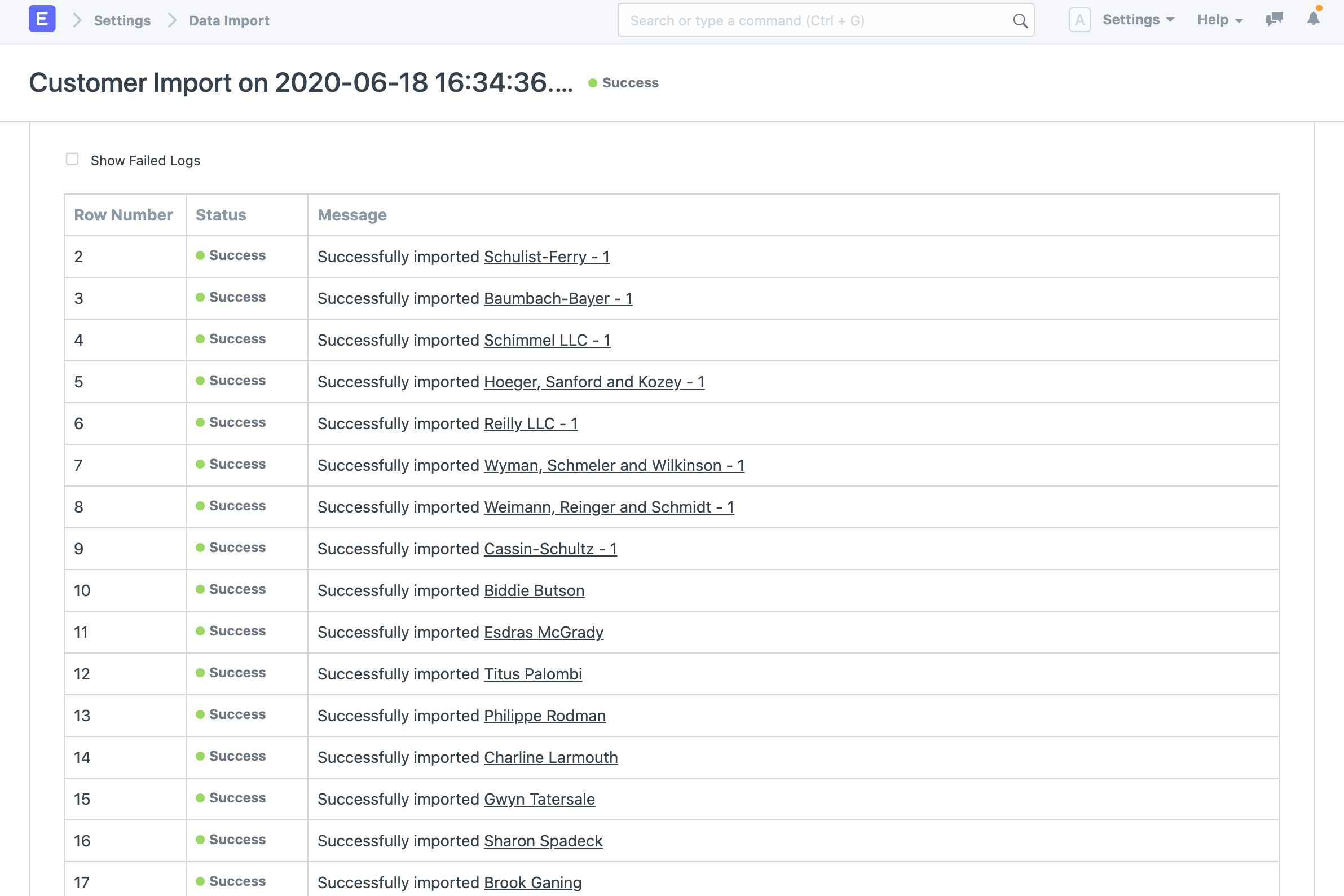
2. Memperbarui Catatan yang Ada
Misalnya, Anda ingin memperbarui data Pelanggan secara massal di sistem Anda. Langkah pertama adalah mengunduh templat dengan data tersebut.
2.1 Unduh Template
- Buka Daftar Pelanggan, klik Menu > Impor New.
- Pilih Jenis Impor sebagai Perbarui Catatan yang Ada
- Klik Save.
- Sekarang, klik Download Template.
- Saat memperbarui data yang ada, Anda harus mengekspor data dari sistem dengan kolom ID dan kolom yang ingin Anda perbarui. Anda dapat memilih Semua Data atau Data yang Difilter tergantung pada kasus Anda.
- Pilih bidang yang ingin Anda perbarui untuk catatan Pelanggan.
- Klik Export.
2.2 Memperbarui Data dalam Template
Template yang Anda unduh akan terlihat seperti ini:

Sekarang, ubah nilai dalam templat Anda dan simpan file sebagai Excel atau CSV.
Saat mengekspor data untuk memperbaruinya, pastikan kolom ID diekspor dan tidak tersentuh. Nilai dalam kolom ID digunakan untuk mengidentifikasi data dalam sistem. Anda dapat memperbarui nilai di kolom lain tetapi tidak di kolom ID. Jika Anda menghapus beberapa baris tabel anak, sistem akan menganggap bahwa baris tersebut seharusnya dihapus.
2.3 Mengimpor Template
Ikuti langkah-langkah di bagian Mengimpor Template di atas.
3. Mengimpor Catatan Anak
Data dalam Bizops disimpan dalam tabel seperti spreadsheet dengan kolom dan baris data. Setiap formulir seperti Sales Order memiliki beberapa kolom seperti Pelanggan, Perusahaan, dll. Formulir ini juga memiliki tabel seperti tabel item, tabel pajak, dll. Dalam Impor Data, kumpulan kolom dalam Sales Order diperlakukan sebagai tabel utama dan baris di dalam tabel anak (tabel item) diperlakukan sebagai tabel anak untuk impor data.
Setiap formulir di Bizops dapat memiliki beberapa tabel anak yang terkait dengannya. Tabel anak ditautkan ke tabel induk dan diimplementasikan di mana terdapat beberapa nilai untuk properti apa pun. Misalnya, Item dapat memiliki beberapa harga, Faktur Penjualan memiliki beberapa Item, Pajak, dan seterusnya.
Saat Anda mengekspor dokumen dengan tabel anak, misalnya, setiap baris anak akan muncul pada baris terpisah tetapi dikaitkan dengan satu baris induk. Nilai berikutnya di kolom induk akan tetap kosong. Anda harus memastikan bahwa urutan ini tidak rusak saat Anda mengimpornya melalui Impor Data.

4. Opsi Impor
4.1 Impor dari Google Sheets
Anda juga dapat mengimpor data dari Google Sheets. Impor templat Anda di Google Sheets dan masukkan datanya. Pastikan Google Sheet bersifat publik. Anda dapat mengujinya dengan membuka URL Google Sheets di jendela browser yang tidak dikenali.
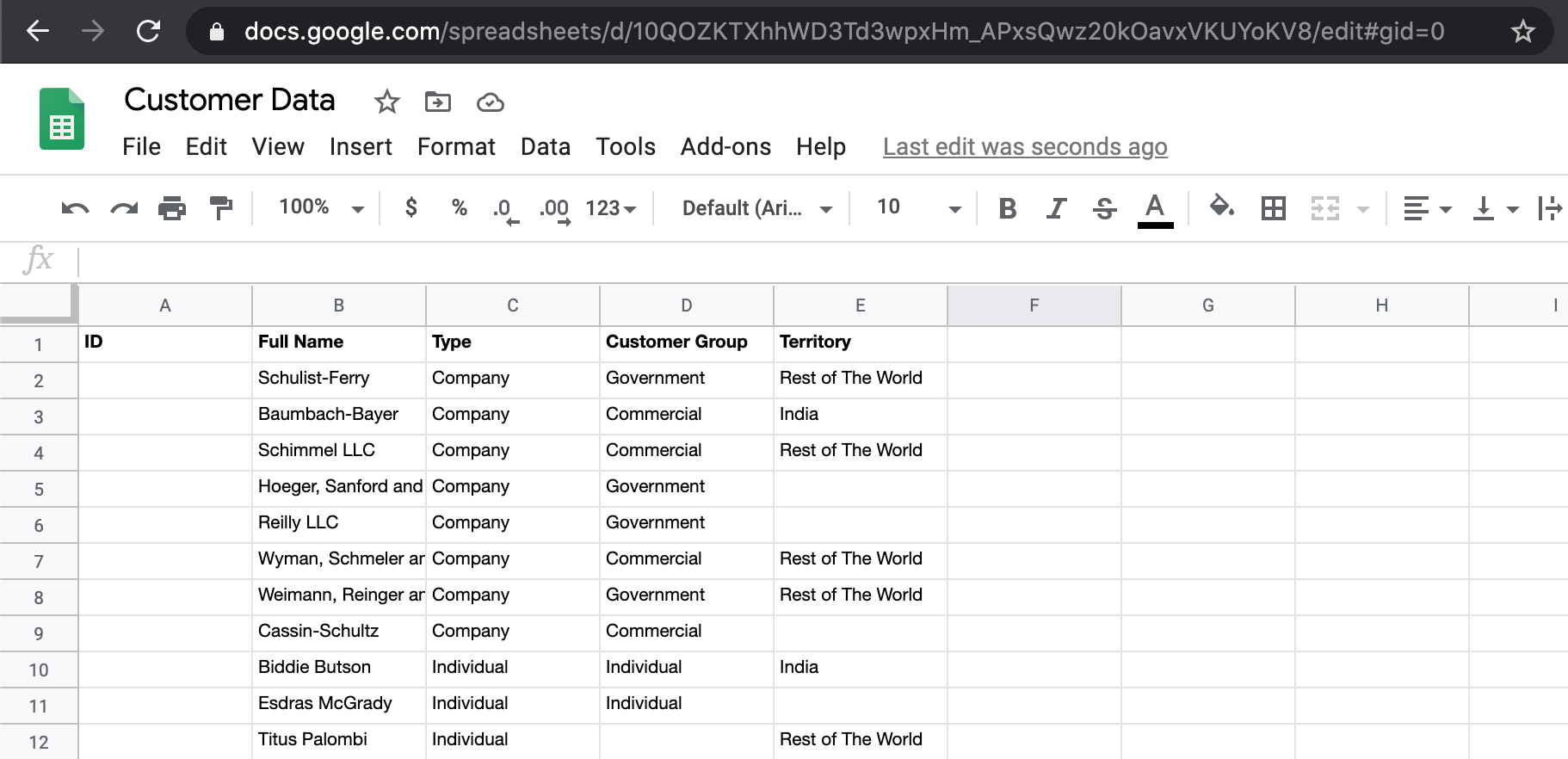
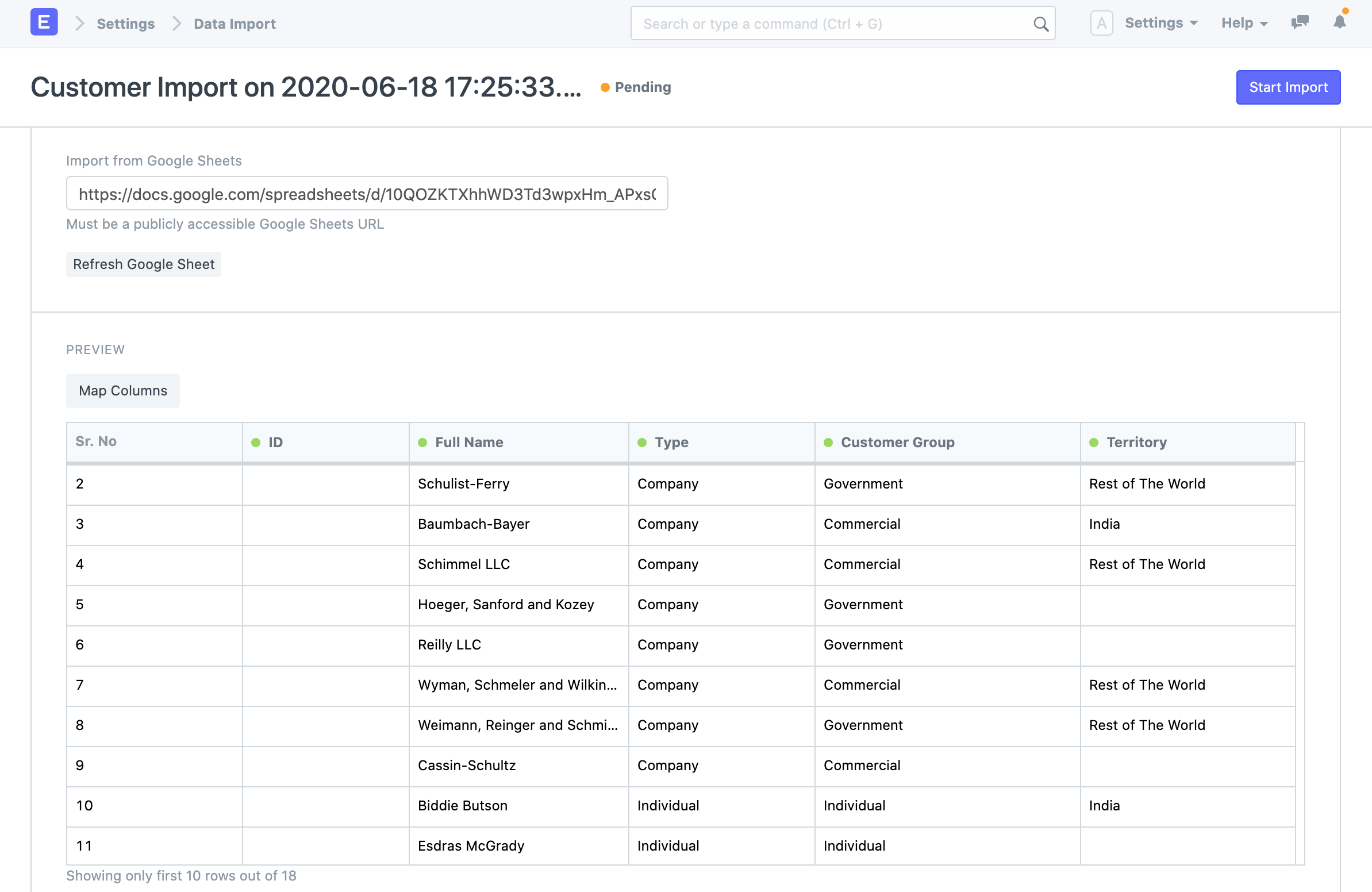
4.2 Kirim Setelah Impor
Dalam Bizops, jenis dokumen pada dasarnya terdiri dari dua jenis - master dan transaksi. Master adalah catatan seperti Pelanggan dan Tugas yang hanya dapat disimpan dan tidak dapat dikirimkan. Transaksi seperti Pesanan Penjualan, Faktur Pembelian adalah dokumen yang dapat dikirimkan dan dapat dikirimkan.
Saat Anda memilih jenis dokumen yang dapat diserahkan untuk Impor, Anda dapat mencentang *Kirim Setelah Impor *untuk mengirimkan dokumen setelah diimpor.
4.3 Jangan Kirim Email
Misalnya, Anda telah membuat Notifikasi di sistem Anda dan setiap kali Prospek dibuat, email akan dikirim. Sekarang, jika Anda mengimpor Prospek secara massal, banyak email akan dikirim, yang mungkin tidak diinginkan. Anda dapat menonaktifkan opsi ini untuk menghindari pengiriman email.
5. Catatan Tambahan
5.1 Batasan Unggahan
Tidak ada batasan pasti mengenai jumlah rekaman yang dapat diimpor. Namun, Anda harus mencoba dan mengunggah hanya beberapa ribu rekaman dalam satu waktu. Mengimpor sejumlah besar rekaman (misalkan 50.000) dapat memperlambat sistem secara signifikan bagi pengguna yang menggunakan sistem tersebut.
5.2 Berkas CSV
File CSV (Comma Separated Value) adalah file data yang dapat Anda unggah ke Bizops untuk memperbarui berbagai data. File spreadsheet apa pun dari aplikasi spreadsheet populer seperti MS Excel atau Open Office Spreadsheet dapat disimpan sebagai file CSV.
Jika Anda menggunakan Microsoft Excel dan menggunakan karakter non-Inggris, pastikan untuk menyimpan file Anda dalam bentuk UTF-8.
Untuk versi Excel yang lebih lama, tidak ada cara yang jelas untuk menyimpan sebagai UTF-8. Jadi simpan berkas Anda sebagai CSV, lalu buka di Notepad, lalu simpan sebagai “UTF-8”. (Atau tingkatkan Excel Anda!)